Hogyan lehet törölni a gyorsítótárat a Google Chrome különböző operációs rendszerek
Mielőtt tesz semmit a cache, akkor tudnia kell, hogy mi az. Anélkül, hogy részletesen, a cache - gyors memória a böngésző. Ha a felhasználó felkeresi a webhelyet vagy letöltött fájlokat az internetről, a cache tárolja a keresetet, és lehetővé teszi számukra a számítógép memóriájában.

Mi cache?
Translation cache angol szavakat, és „titkos tartalék, a cache”. Ez egy olyan hely, ahol az információk naprakészen az internetes letöltéseket. Amikor újra betölteni az oldalt, vagy a fájl böngésző nem olvassa el a hálózatot, és húzza ki az összes szükséges a Chrome cache, ahol minden lényeges információt tárolnak. Újratöltés az információt, hogy a program az internet hálózat általában gyorsabb. Kisebb a forgalom és jelentősen nőtt a sebesség fájlok letöltése - ezek a fő cél gyorsítótárat. Ez az opció „fényképezett” a szükséges oldalakat, és elhelyezi őket a számítógép memóriájában. A következő alkalommal, amikor a felhasználó egy példányát a helyszínen, hanem az eredeti. Ezért a cache funkció nagyon kényelmetlen a programozók, webmesterek, bloggerek - valamennyi tagja, akik közvetlenül a különböző helyszíneken. Végtére is, a cache az oldal tele van elavult információkat, és nem látható a legújabb változások a paramétereket a helyszínen. Annak érdekében, hogy megfelelően változtatni, meg kell, hogy nyissa meg az érdeklődés a másik böngészőt, és ellenőrizze a szükséges változtatásokat teljesültek. Ha megnyitja a kívánt oldalt egy másik böngészőben is problematikus, akkor egyszerűen törölje a gyorsítótárat minden egyes változtatás után, akkor az információk a honlapon látható lesz a legfrissebb módosításokat.
Ha szükség van, hogy törölje a gyorsítótárat?
Az a kérdés, hogyan törölje a gyorsítótárat a Google Chrome, akkor jelentkezik, ha az alábbi problémák:
Hogyan lehet törölni a gyorsítótárat a Google Chrome?
A Google Chrome-felhasználók tisztában kell lenniük azzal, hogy az összes beállítást a böngésző megtalálható az ikonra kattintva három vastag vízszintes csík található, amely a jobb felső sarokban a monitor. Ugyanakkor, a menü az Internet Explorer beállításait. Az ablakban válassza a „Beállítások”. Nyissa meg a lapot, és átvizsgálja alján van egy felirat „Show dopolnitenye beállításokat.” A megjelenő menüben találja a vonal „személyes adatok” és válassza a „Előzmények törlése”. Ha helyesen tette, akkor megjelenik egy ilyen kép:
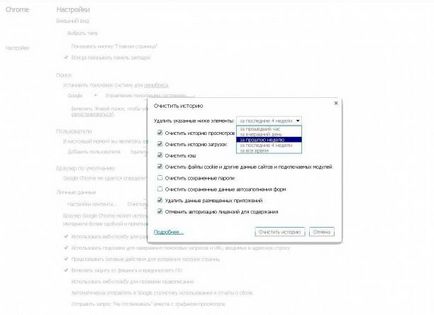
Két-három perc, a gyorsítótár ürítése. Ha a probléma továbbra is fennáll letöltések, érdemes kiválasztani egy hosszabb ideig.
A tapasztalt felhasználók tudják, hogyan kell törölni a gyorsítótárat a Google Chrome, kombinációját használja gyorsbillentyűk. Nyomja meg a parancsikon törlése, Shift, Ctrl, akkor azonnal megy a Chrome Beállítások menüjében, és indítsa el törölni a gyorsítótárat.
A gyorsítótár törlése az Apple készülékek
Eszközöknél az iOS Chrome is lehetővé teszi a böngésző a Google Chrome. Ha van egy kérdés, hogyan lehet törölni a gyorsítótárat a Google Chrome ezen az eszközön, a tulajdonos tudnia kell, hogy a beállítások menüben lehet tenni. Az eljárás a tisztás a cache Apple eszközök kell végezni közvetlenül a böngésző beállításait. Ehhez kattintson a Chrome-menü gombot, amely képviseli formájában párhuzamos vízszintes vonallal. A képernyő alján van egy ikon, „Beállítások”, és válassza ki a gomb „Személyes adatok”. Ezután ott van a lehetőség „Clear All”. Akkor kattints rá, de akkor ki az egyes parancsok, mint például a „Cash”, „Web History” „Előzmények törlése”. Ezután kattintson az ikonra „Ready” és megy a böngésző. Így a gyorsítótár ürítése, mely azonnal befolyásolja a sebességet oldalak betöltése és a szükséges fájlokat.
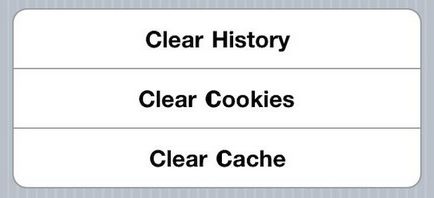
A gyorsítótár törlése az egyik legnépszerűbb módja, hogy frissítse az oldalakat, és megoldani a problémákat, internet-hozzáféréssel.
